Мрежов мост свързва два отделни компютърамрежи, което им позволява да общуват помежду си и да разширяват общия обхват на мрежата. Обикновено се използват за свързване на локални мрежи, но WiFi мрежите и WiFi и LAN мрежите също могат да се свързват заедно. Две мостови мрежи могат да комуникират помежду си и те действат като една, но не можете да свържете две мрежи заедно и очаквате да комбинират скоростта им. Например, ако комбинирате 20Mbps връзка с друга 20Mbps връзка, няма да получите скорост на изтегляне от 40Mbps.

Мрежовият мост работи на втория слой наOSI модел, при който се извършва пренос на данни между съседни възли. Това могат да бъдат възли в WAN или LAN. Този слой има два слоя под него, единият от които е слой за контрол на достъпа до медия, известен също като MAC слоя.
Мост срещу повторител
Един мост може да изглежда подобен, ако не същият като аповторител обаче има разлика. Повторителят е като усилвател на сигнал; той слуша за входящ сигнал, усилва го и го изпраща надолу по линията, за да бъде чут.
Мост от друга страна слуша входящия сигнал, разбира откъде идва и къде трябва да отиде и само го насочва съответно.
Мостът по същество е по-умен от повторителя. Ретранслаторът предава сигнал, без значение къде трябва да бъде изпратен или откъде идва, докато мостът ще се увери, че сигналът отива само там, където трябва. Той е идеален за мрежи, които са разделени, тъй като може да раздели големи мрежи на по-малки мрежи.
Физически срещу виртуален мост
Мостът често се създава с помощта на физическо устройство. Устройството може да бъде донякъде евтино, но добрите обикновено са по-скъпи. Ако искате да преодолеете локална мрежа, може да искате да потърсите физическо устройство. Ако вашите нужди за свързване на мрежи са малки и имате машина с Windows или Mac с мрежова карта, която го поддържа, можете да създадете виртуален мост между LAN и WiFi мрежа.
Виртуален мрежов мост
Можете да създадете виртуален мрежов мост на Windows 10 и на macOS. Ще ви трябват администраторски права, за да създадете мрежов мост.
Windows 10
В Windows 10 отворете File Explorer и поставете следното в лентата за местоположение.
Control PanelNetwork and InternetNetwork Connections
Уверете се, че сте свързани с двете мрежиискате да мостите. Изберете и двете мрежи и щракнете с десния бутон върху някоя от тях. Изберете опцията „Bridge“ от контекстното меню. Изчакайте няколко секунди, за да бъде създадена мостовата мрежа.
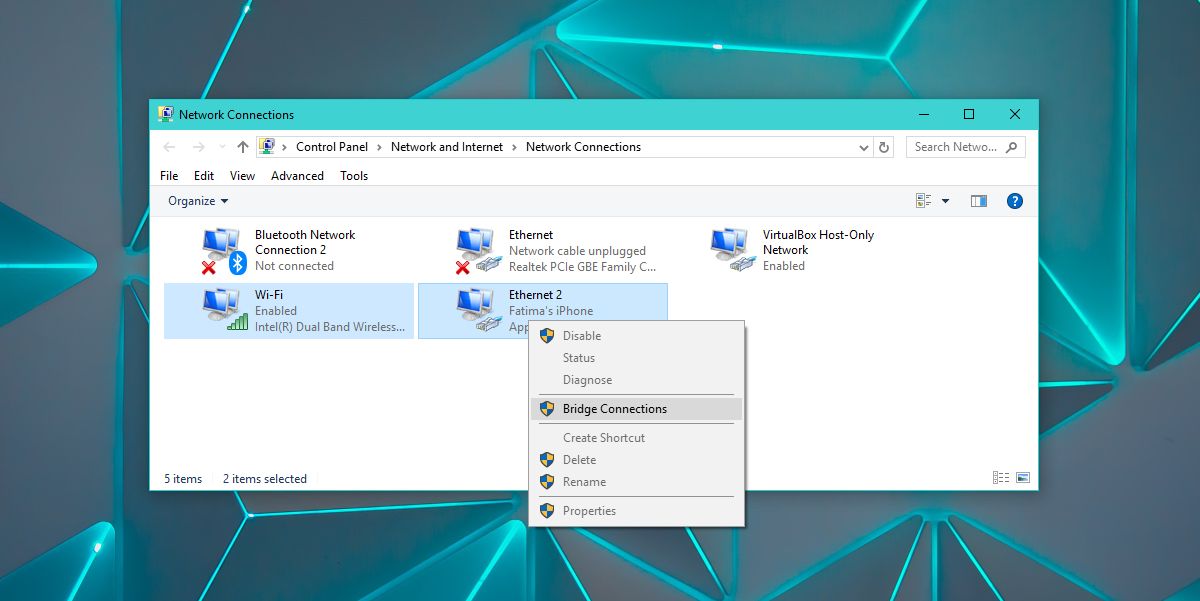
Можете да деактивирате мостова мрежа или можетепремахване на мрежи от мост. Щракнете с десния бутон върху свързаната мрежа и изберете Деактивиране или щракване с десния бутон върху една от мрежите в свързаната мрежа и изберете Опция за премахване от моста.
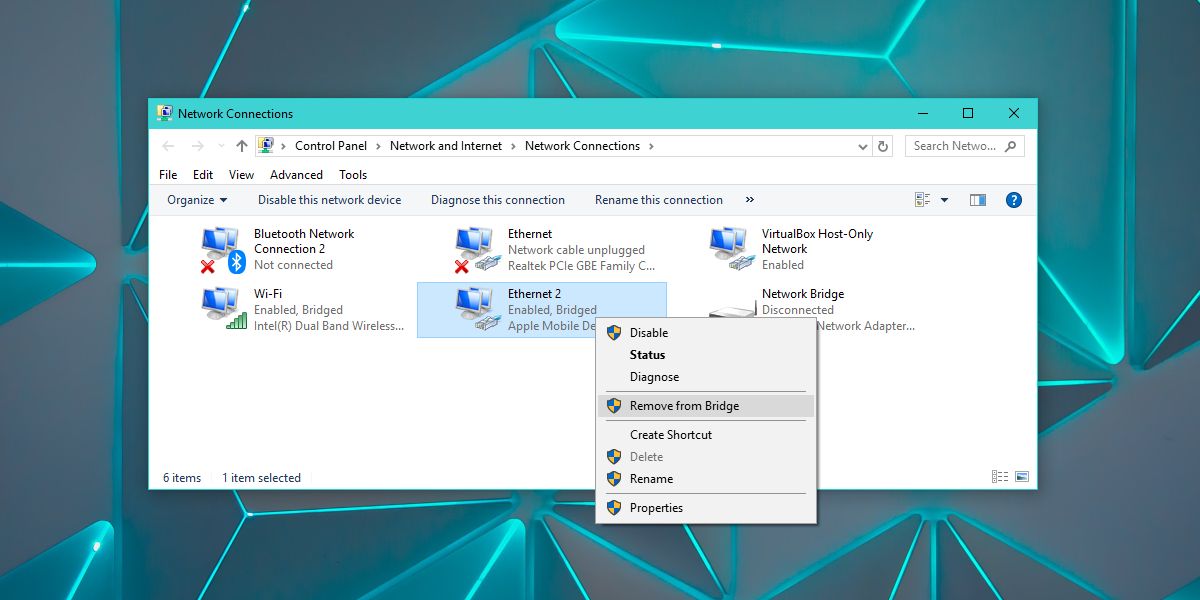
Ще трябва да премахнете и двете мрежи поотделно и трябва да изчакате да бъде премахната една мрежа, преди да премахнете следващата или да попаднете в BSOD.
MacOS
В macOS отворете System Preferences и изберете Предпочитанията за мрежа. Щракнете върху бутона на зъбното колело в долната част на лявата колона и изберете „Управление на виртуални интерфейси…“.
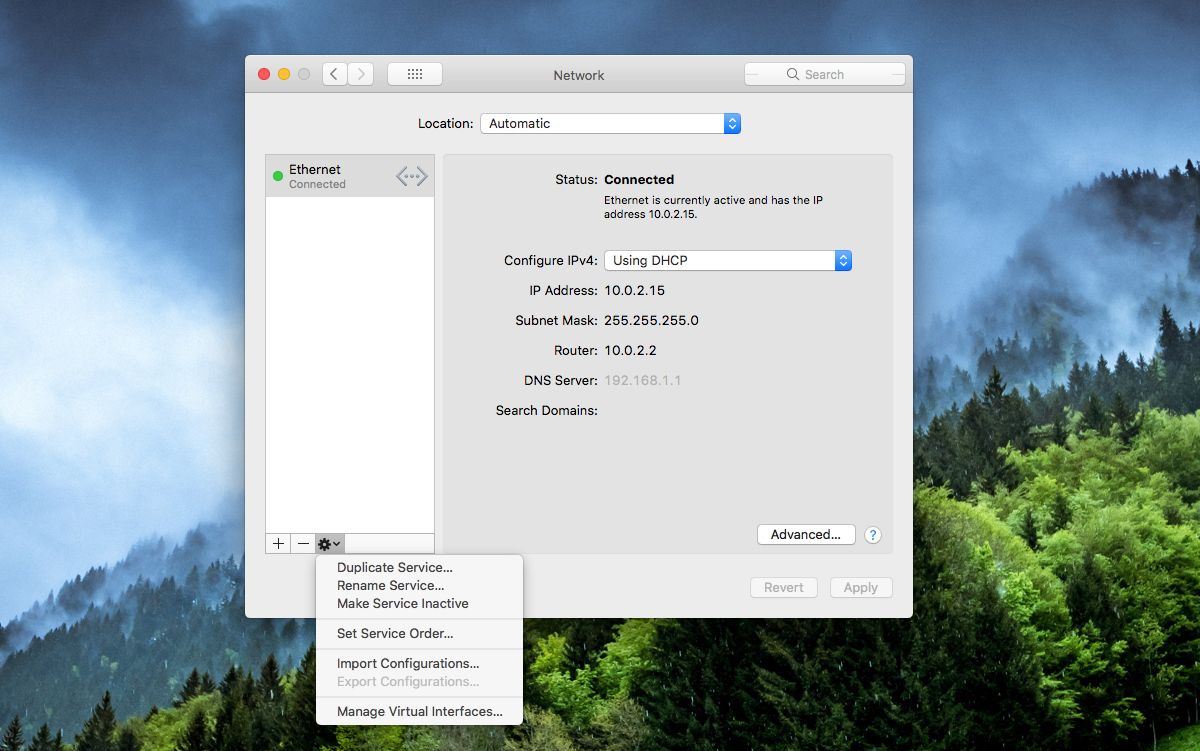
В изскачащия прозорец щракнете върху бутона плюс и изберете „Нов мост“ от менюто. Изберете мрежите, които искате да включите в моста, и е добре да отидете.
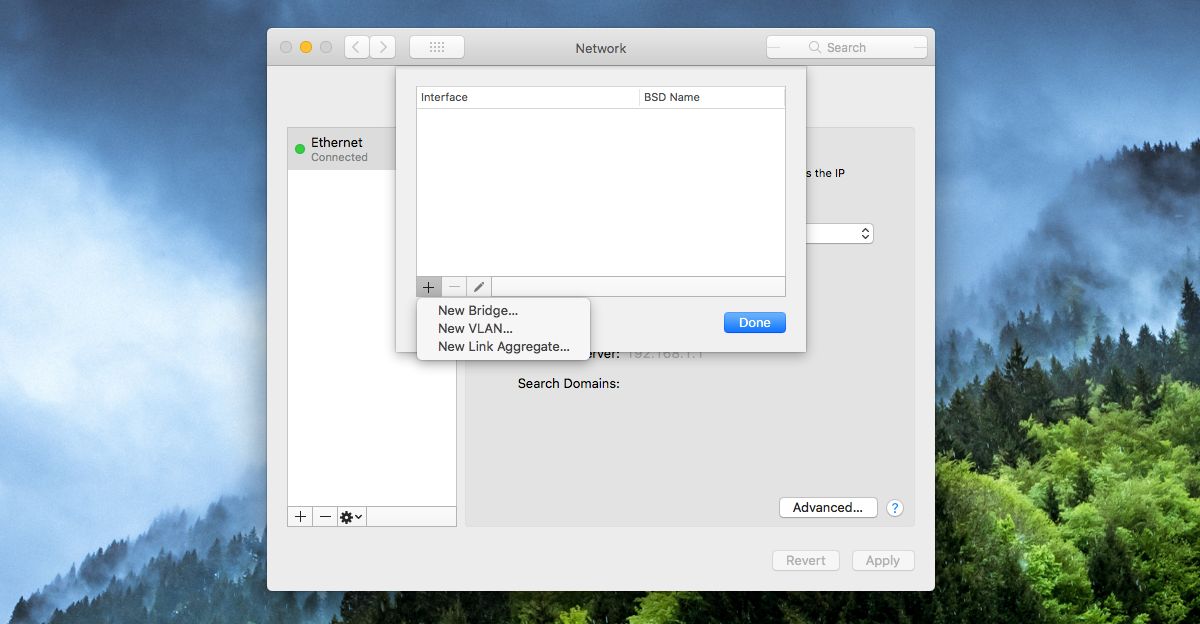













Коментари